Fjern Mysearch virus (Fjernelsesinstruktioner) - opdateret apr 2018
Mysearch virus fjernelsesguide
Hvad er Mysearch virus?
Der er hundredvis af mennesker, hvis web-browsere er blevet kapret af MySearch.com eller MySearch). Selvom du måske tror, at det er en uskadelig søgemaskine, er det ikke sikkerhedseksperternes opfattelse.
Hvis du lige har opdaget det på din Chrome, Mozilla eller anden webbrowser, skal du stoppe med at bruge MySearch og følge nedenstående vejledning, for at fjerne det fra computeren. Hvorfor bør du gøre det? Her er de vigtigste ting, du bør vide:
MySearch distribution:
MySearch.com er ikke en virus. Men dens udviklere har brugt tvivlsomme teknikker til at sprede den rundt. Du kan nemt få denne søgemaskine som din startside eller standard søgemaskine bevidst. Men vær opmærksom på, at dens omdirigeringer og lignende gener kan begynde at afbryde dig ud af ingenting.
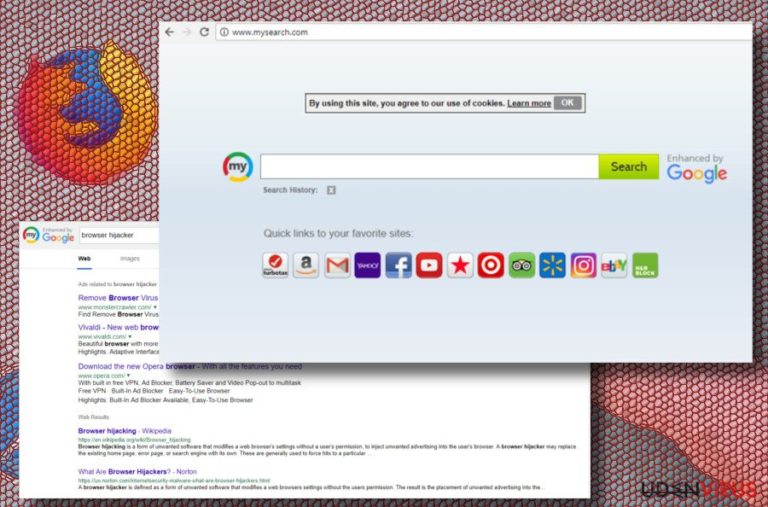
For at undgå dette, skal du huske på, at dette program også er blevet spredt rundt ved hjælp af en mistænkelig fordelingsmetode, som er kendt som bundling. Denne metode er blevet meget populær blandt adware, browser hijackers og lignende potentielt uønskede programmer (PUPs).
Hvordan kan du beskytte dig selv mod dette? Først og fremmest bør du begynde at kontrollere, hvilke programmer du downloader på din computer. Vær sikker på at gennemse andre folks anmeldelser, slutbrugerlicensaftalen og andre detaljer om det program, du ønsker at installere på din pc.
Hvis alt ser OK ud, så skal du vælge en Tilpasset eller Avanceret installationsmetode. Det vil hjælpe dig med at se, hvilke ekstra komponenter og tilføjelser, der forsøger at komme inde i computeren. Hvis du ser en erklæring der fortæller, at du ønsker at ændre din startside eller standard søgemaskine til mysearch.com hijacker, bør du fjerne markeringen af dette. Ellers kan du løbe ind i de problemer, der er nævnt i det næste afsnit af dette indlæg. For at fjerne MySearch fra systemet, kan du bruge FortectIntego.
MySearch.com omdirigeringer og lignende aktivitet:
MySearch er kendt for sine omdirigeringer til sponsorerede websteder. Det er derfor, det betragtes som en mistænkelig søgemaskine. Selvom det kan ligne en troværdig søgeside, der nemt kan hjælpe dig med at nå sådanne steder som Gmail, Yahoo, Facebook eller Youtube, kan det nemt vise dig sponsorerede søgeresultater. Det er derfor, det allerede er blevet stemplet som en “browser hijacker”.
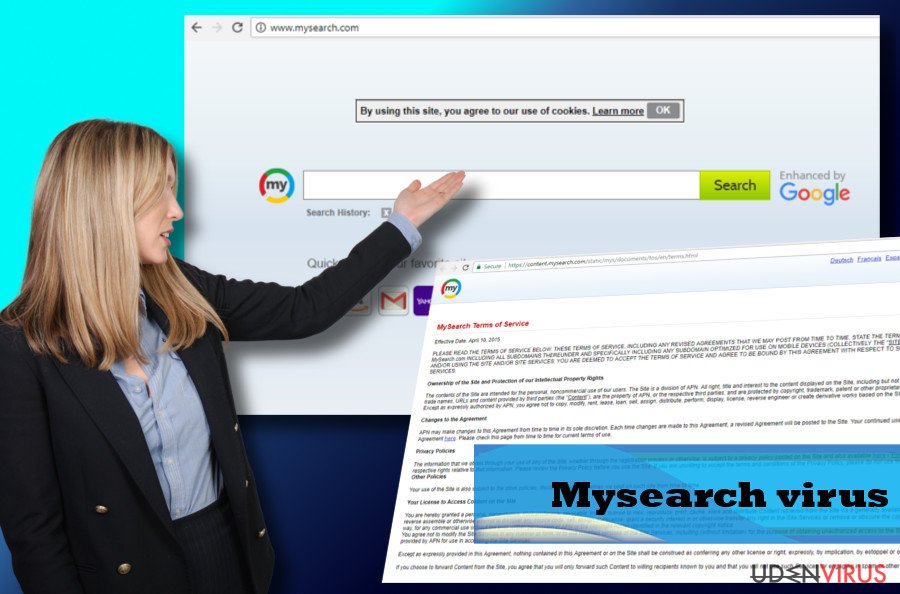
Derudover kan du opleve problemer som kontinuerlige omdirigeringer på hver af dine webbrowsere, tonsvis af kommercielle annoncer og slowdowns. Derudover kan MySearch spore din browsing på internettet og kan indsamle ikke-personligt identificerbare data om dig.
Det gør den for at få mere viden om dine mest besøgte hjemmesider, tiden, du bruger på hver af dem, data, du indtaster, din e-mailadresse, PC placering og lignende oplysninger. Det er derfor, du skal være meget forsigtig med denne søgemaskine og forsøge at undgå den så meget som du kan. Vær opmærksom på at den let kan infiltrere din computer og ændre indstillingerne, uden at bede om din tilladelse til dette. I de fleste tilfælde bliver dette gjort ved hjælp af gratis programmer, såsom download managers, PDF creators, video streaming software etc.
Hvordan fjerner jeg denne hijacker?
Du har måske allerede forstået, at forebyggelse af MySearch ikke er så svært, som du måske har troet. Du kan gøre det ved at overvåge installation af hver freeware og shareware. Men hvis du allerede er blevet narret til at installere denne søgemaskine på din computer, kan det være, at du nu har at gøre med Mysearch omdirigeringer, irriterende pop-up-reklamer og andre problemer, der er almindelige, når du har dette program installeret på systemet.
For at undgå dem og begynde at bruge computeren som tidligere, bør du slippe af med denne browser hijacker uden forsinkelse. Du kan gøre dette ved hjælp af en Automatisk fjernelse eller en Manuel fjernelse. Vi foreslår folk at vælge den første metode, da den vil hjælpe dem til at sikre, at alle mistænkelige filer blev elimineret fra deres pc-system.
Du kan fjerne virus skade med hjælp af FortectIntego. SpyHunter 5Combo Cleaner og Malwarebytes er anbefalede til at finde potentielt uønskede programmer, og viruser med alle deres filer og registrer oplysninger, der er relaterede til dem.
Manuel Mysearch virus fjernelsesguide
Fjern Mysearch fra Windows systemer
-
Klik på Start → Control Panel → Programs and Features (hvis du er Windows XP bruger, klik på Add/Remove Programs).

-
Hvis du er Windows 10 / Windows 8 bruger, så højreklik i det nederste venstre hjørne af skærmen. Når Quick Access Menu kommer frem, vælg Control Panel og Uninstall a Program.

-
Afinstallér Mysearch og relaterede programmer
Se her efter Mysearch eller ethvert andet nyligt installeret mistænkeligt program -
Afinstallér dem og klik på OK for at gemme disse ændringer

Fjern Mysearch fra Mac OS X systemet
-
Hvis du bruger OS X, klik på Go knappen i øverste venstre hjørne af skærmen, og vælg Applications.

-
Vent indtil du ser Applications mappen og se efter Mysearch eller et andet mistænkeligt program på den. Højreklik nu på hver af disse poster, og vælg Move to Trash.

Fjern Mysearch virus fra Microsoft Edge
Nulstil Microsoft Edge indstillinger (Metode 1):
- Start Microsoft Edge app'en og klik på More (tre prikker i øverste højre hjørne af skærmen).
- Klik på Settings for at åbne flere muligheder.
-
Når Settings vinduet dukker op, skal du klikke på Choose what to clear knappen under Clear browsing data muligheden.

-
Her skal du vælge alt du vil fjerne, og klikke på Clear.

-
Nu skal du højreklikke på Start knappen (Windows-logoet). Her skal du vælge Task Manager.

- Når du er i Processes fanen, så søg efter Microsoft Edge.
-
Højreklik på den og vælg Go to details muligheden. Hvis du ikke kan se Go to details, skal du klikke på More details og gentag forrige trin.


-
Når Details fanen kommer op, skal du finde alle poster med Microsoft Edge navnet i dem. Højreklik på hver af dem, og vælg End Task for at afslutte disse poster.

Nulstilling af Microsoft Edge browser (Metode 2):
Hvis metode 1 ikke har hjulpet dig, skal du bruge den avancerede Edge reset metode.
- Bemærk: du har brug for at sikkerhedskopiere dine data, før du benytter denne metode.
- Find denne mappe på din computer:
C:\Users\%username%\AppData\Local\Packages\Microsoft.MicrosoftEdge_8wekyb3d8bbwe. -
Vælg hver post, der er gemt i den, og højreklik med musen. Derefter Delete muligheden.

- Klik på Start knappen (Windows-logoet) og skriv window power i Search my stuff linjen.
-
Højreklik på Windows PowerShell posten og vælg Run as administrator.

- Når Administrator: Windows PowerShell vinduet dukker op, skal du indsætte denne kommandolinje efter PS C:\WINDOWS\system32> og trykke på Enter:
Get-AppXPackage -AllUsers -Name Microsoft.MicrosoftEdge | Foreach {Add-AppxPackage -DisableDevelopmentMode -Register $($_.InstallLocation)\AppXManifest.xml -Verbose}
Når disse trin er færdige, skal Mysearch fjernes fra din Microsoft Edge browser.
Fjern Mysearch fra Mozilla Firefox (FF)
-
Fjern farlige udvidelser
Åbn Mozilla Firefox, klik på menu ikonet (øverste højre hjørne) og vælg Add-ons → Extensions.
-
Vælg her Mysearch og andre tvivlsomme plugins Klik på Remove for at slette disse poster

-
Nulstil Mozilla Firefox
Klik på Firefox menuen øverst til venstre, og klik på spørgsmålstegnet. Her skal du vælge Troubleshooting Information.
-
Nu vil du se Reset Firefox to its default state beskeden med Reset Firefox knappen. Klik på denne knap flere gange og afslut Mysearch fjernelse.

Fjern Mysearch fra Google Chrome
-
Slet ondsindede plugins
Åbn Google Chrome, klik på menu ikonet (øverste højre hjørne) og vælg Tools → Extensions.
-
Vælg her Mysearch og andre ondsindede plugins, og vælg papirkurven for at slette disse poster.

-
Klik på menuen igen og vælg Settings → Manage Search engines under Search sektionen.

-
Når du er i Search Engines..., fjern da ondsindede søgesider. Du bør kun efterlade Google eller dit foretrukne domænenavn.

-
Nulstil Google Chrome
Klik på menuen øverst til højre af din Google Chrome og vælg Settings. -
Scroll ned til slutningen af siden og klik på Reset browser settings.

-
Klik på Reset for at bekræfte denne handling og fuldføre Mysearch fjernelse.

Fjern Mysearch fra Safari
-
Fjern farlige udvidelser
Åbn Safari webbrowseren og klik på Safari i menuen i det øverste venstre hjørne af skærmen. Når du har gjort dette, vælg Preferences.
-
Vælg her Extensions og se efter Mysearch eller andre mistænkelige poster. Klik på Uninstall knappen, for at fjerne hver af dem.

-
Nulstil Safari
Åbn Safari browseren og klik på Safari i menusektionen i det øverste venstre hjørne af skærmen. Vælg her Reset Safari....
-
Nu vil du se et detaljeret dialogvindue, fyldt med nulstillingsmuligheder. Alle disse muligheder er sædvandligvis markeret, men du kan specificere, hvilken en af dem du ønsker at nulstille. Klik på Reset knappen for at færdiggøre Mysearch fjernelsesproces.

Efter afinstallation af dette potentielt uønskede program, og efter at have ordnet hver af dine webbrowsere, anbefaler vi dig at scanne dit pc-system med et velrenommeret anti-spyware program. Dette vil hjælpe dig med at slippe af med Mysearch spor i registreringsdatabasen, og vil også identificere relaterede parasitter eller mulige malware infektioner på din computer. Til dette kan du benytte vores top-rated malware remover: FortectIntego, Malwarebytes eller Malwarebytes.




























